Excel DAX - Hesaplanan Alanı Düzenleme
Hesaplanan alanı değiştirmek için düzenleyebilirsiniz. Ancak, hesaplanan bir alanı düzenlemeden önce, nerede saklandığını bilmeniz gerekir. Bu, hesaplanan alanın hangi tabloda depolandığı anlamına gelir. Bu hem örtük hem de açık hesaplanan alanlar için geçerlidir. Hesaplanan alan, Veri Modelinde yalnızca bir tabloyla ilişkilendirilebilir.
Hesaplanan Alanları Bulma
Veri Modelinde hesaplanan alanları bulmak için aşağıdakileri yapın -
- Power Pivot penceresindeki Şeritteki Gelişmiş sekmesine tıklayın.
- Örtük Hesaplanan Alanları Göster'e tıklayın.
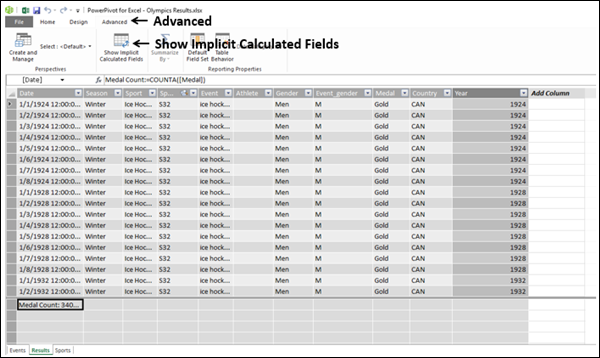
- Diyagram Görünümü'ne tıklayın.
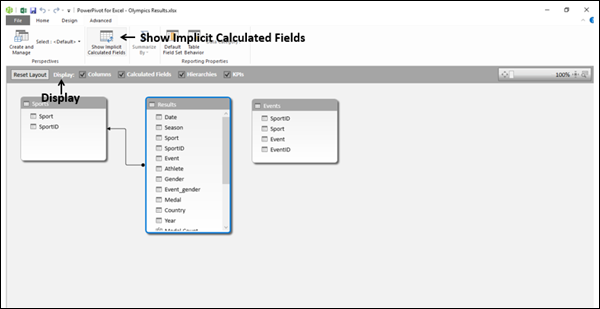
Yukarıdaki ekran görüntüsünde görebileceğiniz gibi, Şeritte Örtük Hesaplanan Alanları Göster vurgulanmıştır. Vurgulanmamışsa, tekrar tıklayın.
Ayrıca 4 onay kutusu olduğunu da gözlemleyebilirsiniz - Sütunlar, Hesaplanan Alanlar, Hiyerarşiler ve KPI'lar. Varsayılan olarak, 4'ün tümü seçilir.
- Kutuların işaretini kaldırın - Sütunlar, Hiyerarşiler ve KPI'lar.
Bu, yalnızca Hesaplanan Alanlar kutusunu işaretli bırakacaktır.

Yukarıdaki ekran görüntüsünde görüldüğü gibi, yalnızca Sonuçlar tablosunda gösterilen alanlar vardır. Diğer iki tablo boş. Bu, yalnızca Sonuçlar tablosunun hesaplanmış alanlara sahip olduğunu gösterir. Ayrıca, örtük hesaplanan alanların
Tablodaki Hesaplanmış Alanları Görüntüleme
Tablodaki hesaplanan alanları aşağıdaki gibi görüntüleyebilirsiniz -
- Hesaplanan alana tıklayın.
- Sağ tıklayın ve açılır listeden Git'i seçin.

Tablo, Veri Görünümünde görünecektir.

Yukarıdaki ekran görüntüsünde görüldüğü gibi, hesaplanan alanlar tablonun hesaplama alanında görünür.
Tablodaki Hesaplanmış Alanı Değiştirme
Tablodaki hesaplanan alan için kullanılan formülü değiştirebilirsiniz.
- Veri Modelinin veri görünümündeki tablodaki hesaplanan alana tıklayın.
- Formül çubuğundaki formülü seçin - şunun sağ tarafına: =.
Formül vurgulanacaktır.

- Yeni formülü yazın.
- Enter'a bas.
Sonraki bölümlerde DAX formülleri hakkında daha fazla bilgi edineceksiniz.
Veri Modelinde Hesaplanan Alanı Yeniden Adlandırma
Veri Tablosundaki bir hesaplanan alanın adını Veri Görünümünde veya Diyagram Görünümünde değiştirebilirsiniz.
Veri Görünümünde Hesaplanan Alanı Yeniden Adlandırma
- Veri Modelinin veri görünümündeki tablodaki hesaplanan alana tıklayın.
- Formül çubuğunda hesaplanan alan adını seçin - şunun sol tarafında: =.
Hesaplanan alan adı vurgulanacaktır.

- Hesaplanan alan için yeni adı yazın.
- Enter'a bas.
Sonraki bölümlerde DAX Sözdizimi hakkında daha fazla bilgi edineceksiniz.
Diyagram Görünümünde Hesaplanan Alanı Yeniden Adlandırma
- Diyagram görünümündeki tablodaki hesaplanan alan adına sağ tıklayın.
- Açılır listede Yeniden Adlandır'ı tıklayın.
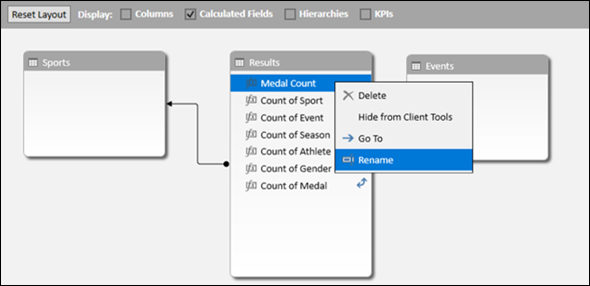
İsim düzenleme moduna geçecektir. Hesaplanan alan için yeni adı yazın.
Excel Penceresinde Hesaplanan Alanları Görüntüleme
Hesaplanan alanları Excel penceresinde aşağıdaki gibi görüntüleyebilirsiniz -
- Şerit üzerindeki POWERPIVOT sekmesine tıklayın.
- Hesaplamalar grubunda Hesaplanan Alanlar'a tıklayın.
- Açılır listede Hesaplanan Alanları Yönet'i tıklayın.

Hesaplanan Alanları Yönet iletişim kutusu görüntülenir. Veri Modelindeki açık hesaplanan alanların adları iletişim kutusunda görünür.

Hesaplanan Alanları Yönet'te Hesaplanan Alanı Değiştirme
Hesaplanan Alanları Yönet iletişim kutusunda hesaplanan bir alanı değiştirebilirsiniz.
- Madalya Sayımı'na tıklayın.
- Düzenle düğmesini tıklayın.

Hesaplanan Alan iletişim kutusu açılır.
- Formül kutusundaki = 'nin sağındaki formülü seçin.
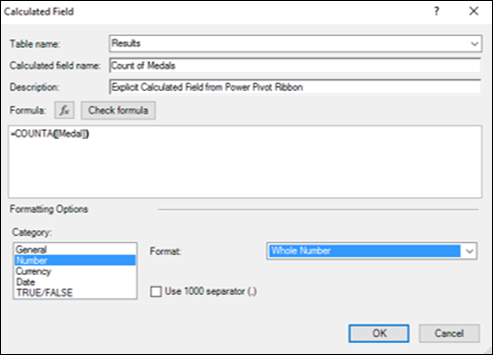
- Yeni Formülü yazın.
- Tamam'ı tıklayın.
- Hesaplanan Alanları Yönet iletişim kutusunda Kapat'a tıklayın.
Hesaplanan Alanları Yönet'te Hesaplanan Alanı Yeniden Adlandırma
Hesaplanan Alanları Yönet iletişim kutusunda bir hesaplanan alanı yeniden adlandırabilirsiniz.
- Madalya Sayımı'na tıklayın.
- Düzenle düğmesini tıklayın.
Hesaplanan Alan iletişim kutusu açılır.
- Hesaplanan alan adı kutusundaki adı seçin.
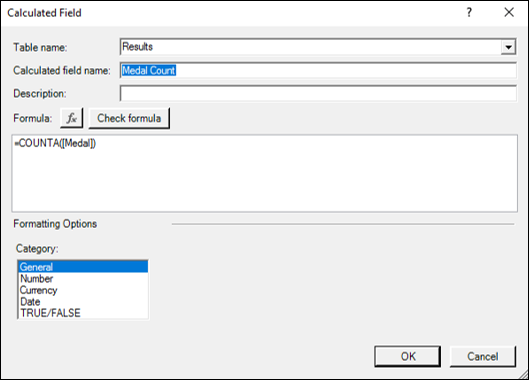
- Hesaplanan alan için yeni adı yazın.
- Tamam'ı tıklayın.
- Hesaplanan Alanları Yönet iletişim kutusunda Kapat'a tıklayın.
Veri Modelinde Hesaplanan Bir Alanı Taşıma
Hesaplanan bir alanı, oluşturulduğu tablonun hesaplama alanı içinde taşıyabilirsiniz. Ancak başka bir masaya taşınamaz.
- Hesaplanan alana sağ tıklayın.
- Kes seçeneğine tıklayın.
- İşaretçiyi aynı tablonun hesaplama alanında farklı bir yere taşıyın.
- Yapıştır'ı tıklayın.
Note - Hesaplanan alanın tablonun hesaplama alanı içinde nerede olduğu gerçekten önemli değildir çünkü hesaplanan alanın DAX formülündeki veri referansları sütun adlarına göredir ve açıkça belirtilir.